- Författare Jason Gerald [email protected].
- Public 2024-01-19 22:14.
- Senast ändrad 2025-01-23 12:48.
Denna wikiHow lär dig hur du skriver indiska tecken på en Windows -dator om din dator inte använder indiska som huvudspråk. Om du har ett fysiskt indiskt tangentbord behöver du bara installera det indiska språkpaketet och tangentbordslayouten. Annars kan du använda det indiska tangentbordet på skärmen från tillägget Google Input Tools för att skriva poster på internet eller det inbyggda Windows-tangentbordet för att skriva text i applikationer som inte är internet (t.ex. Microsoft Word).
Steg
Metod 1 av 2: Använda Google Inmatningsverktyg i Chrome
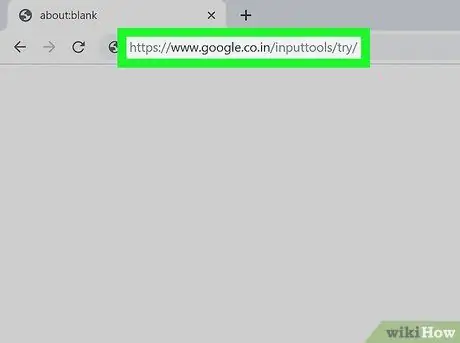
Steg 1. Besök på Google Chrome
Om du har webbläsaren Google Chrome kan du använda tillägget Google Input Tools för att skriva indisk text på webbplatser (t.ex. Facebook, Gmail och de flesta andra webbplatser) via tangentbordet på skärmen.
Du kan ladda ner Chrome -webbläsaren gratis från
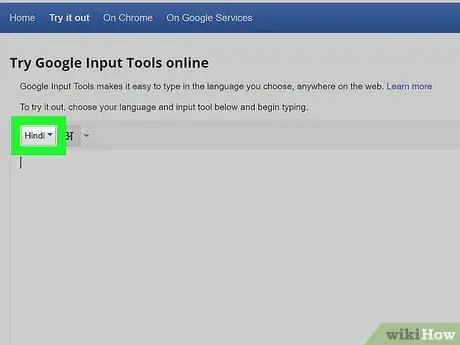
Steg 2. Använd skrivområdet på sidan för korta uppdrag eller arbete (valfritt)
Om du inte kommer att skriva mycket på indiska behöver du inte installera ett webbläsartillägg. Använd istället sidan du öppnar för att skriva text, kopiera sedan och klistra in texten på önskad plats. Här är hur:
- Välj " Hindi ”Från menyn i det övre vänstra hörnet av skrivområdet.
- Klicka på nedåtpilen bredvid tangentbordsikonen ovanför skrivfältet och välj sedan " INSKRIFT ”.
- Klicka eller tryck på bokstäverna på skärmtangentbordet för att skriva text på indiska.
- Markera den skrivna texten och tryck på Ctrl+C för att kopiera den till datorns urklipp.
- På appen eller webbplatsen där du behöver klistra in text, högerklicka på skrivfältet och välj " Klistra ”.
- Läs den här metoden igen för att ta reda på hur du installerar tillägget Google Input Tools för Chrome så att du enkelt kan öppna och använda det indiska tangentbordet på skärmen från vilken webbplats som helst.
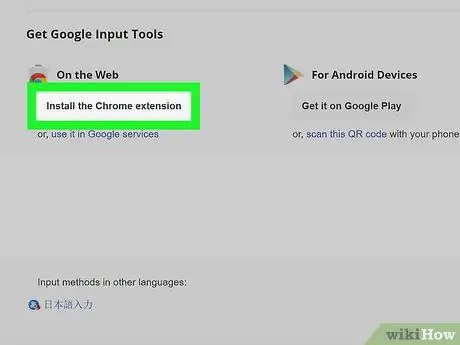
Steg 3. Rulla ner och klicka på Installera Chrome -tillägget
Det är i det nedre vänstra hörnet av skrivfältet. Tilläggshämtningssidan öppnas efter det.

Steg 4. Klicka på Lägg till i Chrome
Det är en blå knapp i det övre högra hörnet av sidan.
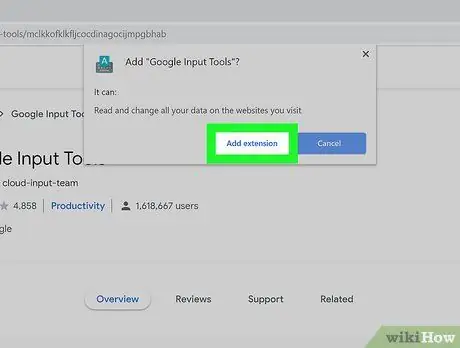
Steg 5. Klicka på Lägg till tillägg
Du kan bli ombedd att logga in på ditt Google -konto innan tillägget installeras, beroende på dina webbläsarinställningar.
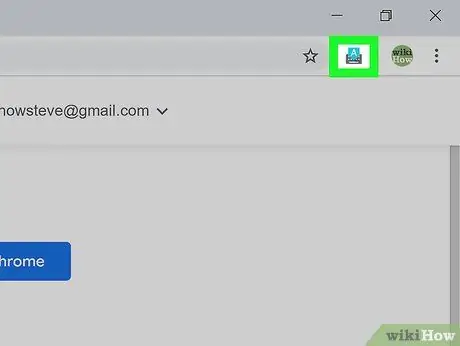
Steg 6. Klicka på ikonen för Google Inmatningsverktyg
Det är i det övre högra hörnet av Chrome-fönstret och ser ut som ett blått "A" ovanför ett grått tangentbord. Menyn kommer att expandera efteråt.
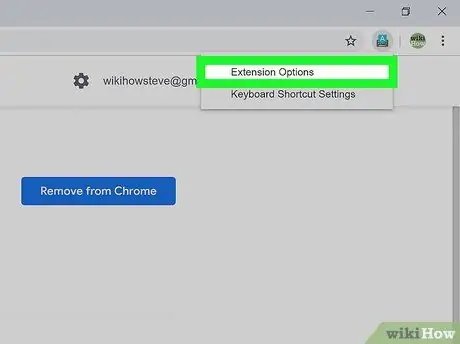
Steg 7. Klicka på Tilläggsalternativ på menyn
En lista med språk visas.
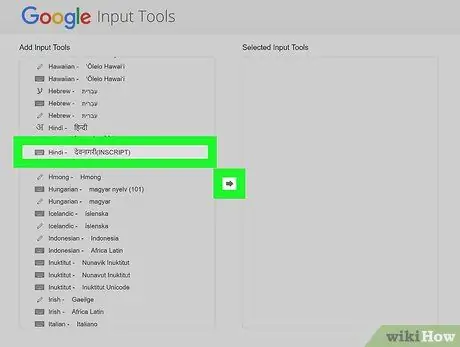
Steg 8. Flytta det indiska språket till den högra rutan
Följ dessa steg för att byta språk:
- Bläddra till vänster och välj indiskt språk tangentbord” INSKRIFT ”.
- Klicka på pilen mellan de två rutorna för att flytta tangentbordet till den högra rutan.
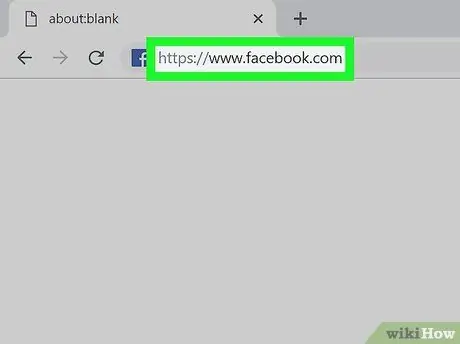
Steg 9. Besök önskad webbplats för att skriva in den indiska språket
Nu kan du skriva indiska på vilken webbplats eller sida som helst, inklusive Facebook, Twitter, Gmail och andra webbplatser som accepterar textinmatning.
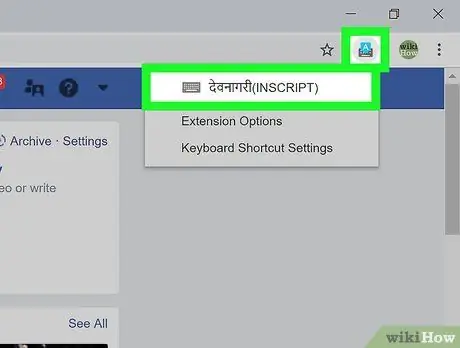
Steg 10. Klicka på bokstaven”A” i Googles inmatningsverktyg och välj hindi
Den lilla menyn stängs och ersätts av en ikon för Google Inmatningsverktyg med ett litet blått tangentbord.
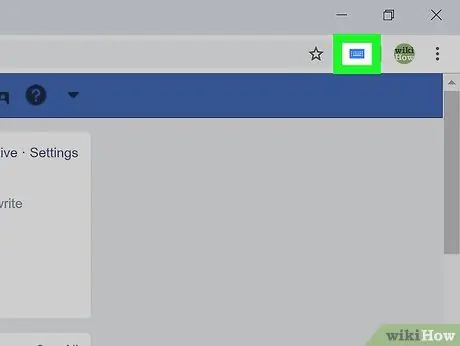
Steg 11. Klicka på den blå tangentbordsikonen
Det är i det övre högra hörnet av Chrome-fönstret (tidigare upptaget av bokstaven "A" -ikon).
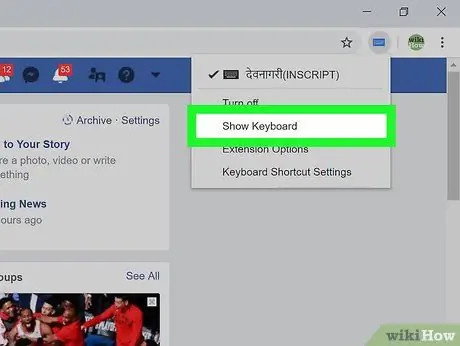
Steg 12. Välj Visa tangentbord
Ett tangentbord med indiska tecken visas i det nedre högra hörnet av webbläsarfönstret.
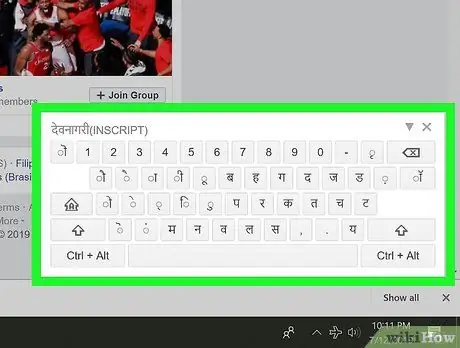
Steg 13. Klicka eller tryck på knappen för att skriva på indiska språket
Tecknen du skriver visas i skrivfältet.
För att återgå till datorns primära språk, klicka på " X ”I det övre högra hörnet av tangentbordet.
Metod 2 av 2: Lägga till indiskt språk tangentbord i Windows 10
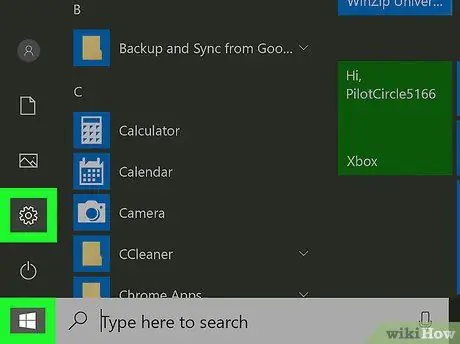
Steg 1. Öppna Windows -inställningsmenyn ("Inställningar")
Denna meny indikeras av kugghjulsikonen i det nedre vänstra hörnet av "Start" -menyn.
- Om du vill använda ett fysiskt indiskt tangentbord på en Windows -dator säkerställer denna metod att rätt tecken visas på skärmen.
- Även om du inte har ett fysiskt indiskt tangentbord kan du fortfarande följa den här metoden med Windows-tangentbordet på skärmen.
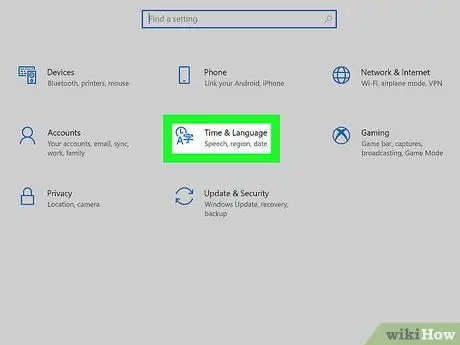
Steg 2. Klicka på Tid och språk
Denna ikon ser ut som en klocka och några olika tecken/bokstäver.
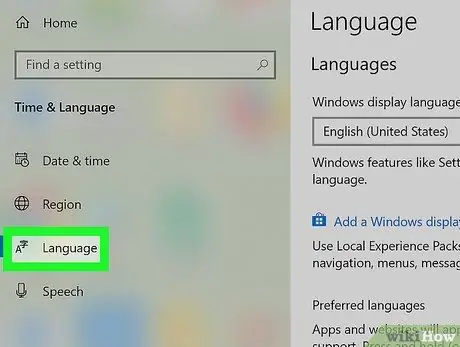
Steg 3. Klicka på Språk i den vänstra rutan
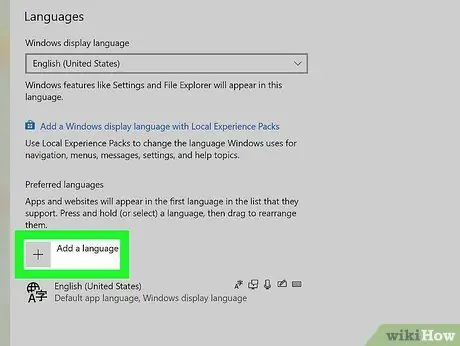
Steg 4. Lägg till indiska (“hindi”) i listan över önskade språk
Om du redan ser indiska språk i den högra rutan under avsnittet "Föredragna språk" kan du gå vidare till nästa steg. Om inte, följ dessa steg:
- Klicka på knappen " + Lägg till ett språk ”Ovanför datorns primära språk.
- Sök och välj det indiska språket (“ Hindi ”).
- Klick " Nästa ”Längst ner i fönstret.
- Om du inte vill göra indiska till din dators primära språk avmarkerar du alternativet "Installera språkpaket och ställ in som mitt Windows -bildspråk" högst upp på skärmen.
- Klick " Installera ”Längst ner i fönstret.
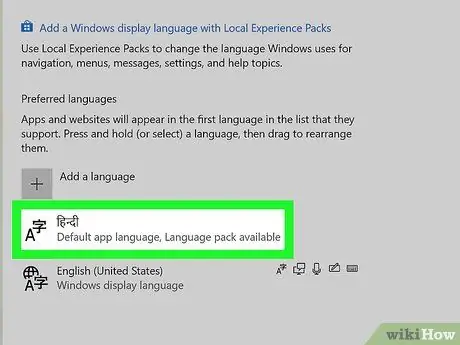
Steg 5. Klicka på det indiska språkpaketet i avsnittet "Föredragna språk"
Flera knappar visas i kolumnen på indiska språket.
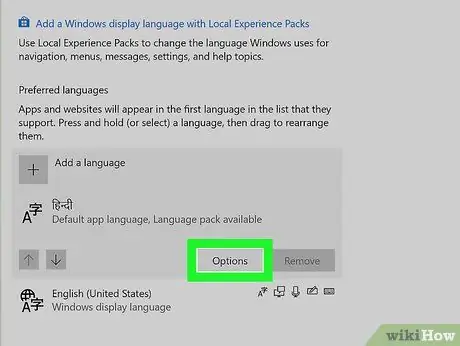
Steg 6. Klicka på knappen Alternativ
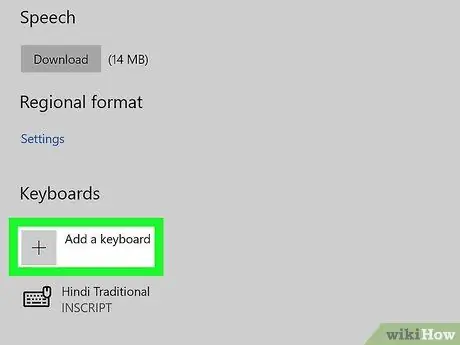
Steg 7. Klicka på + Lägg till ett tangentbord
Det är under rubriken "Tangentbord".
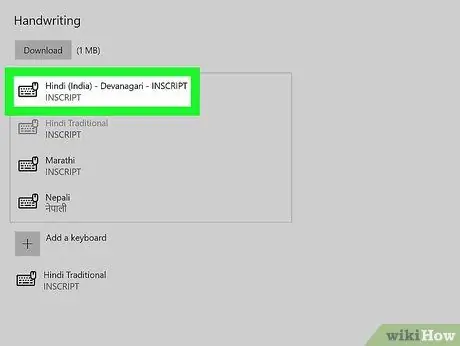
Steg 8. Välj INSCRIPT indiskt språk tangentbord
Om du vill ta bort tangentbordet väljer du helt enkelt önskat alternativ i listan "Tangentbord" och klickar på " Avlägsna ”.
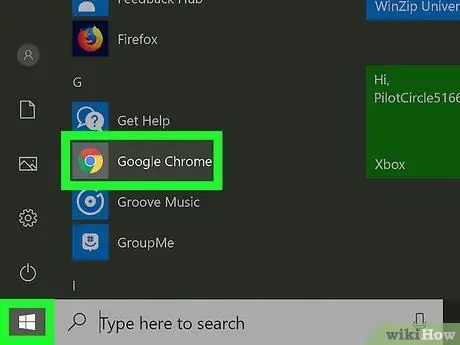
Steg 9. Öppna appen som du vill använda för att skriva indisk text
Du kan använda det indiska språktangentbordet i alla program på Windows.
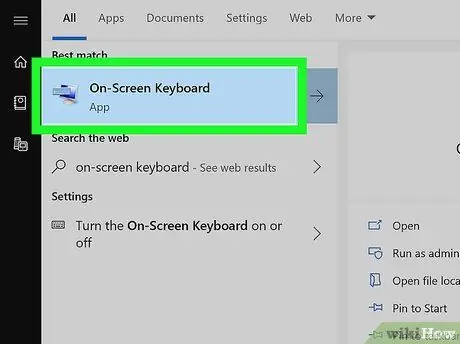
Steg 10. Öppna Windows-tangentbordet på skärmen
Om du har ett fysiskt indiskt tangentbord, hoppa över det här steget. Annars kan du använda datorns inbyggda tangentbord på skärmen. Följ dessa steg för att visa det:
- Öppna Windows sökfält genom att klicka på cirkel- eller förstoringsglasikonen på vänster sida av "Start" -menyn.
- Skriv tangentbordet på skärmen.
- Klick " Skärmtangentbord ”I sökresultaten. Tangentbordet visas längst ned på skärmen på datorns primära språk.
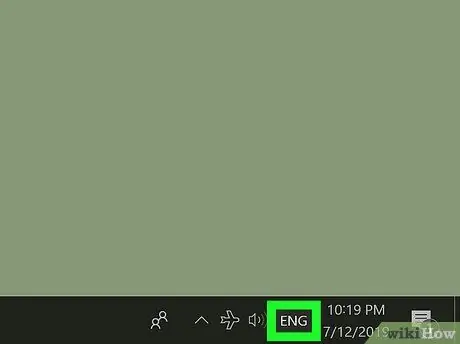
Steg 11. Klicka på det primära språket i aktivitetsfältet
Om du använder engelska som huvudspråk klickar du på ENG ”I aktivitetsfältet, bredvid klockan. En lista över tangentbord installerade på datorn visas.
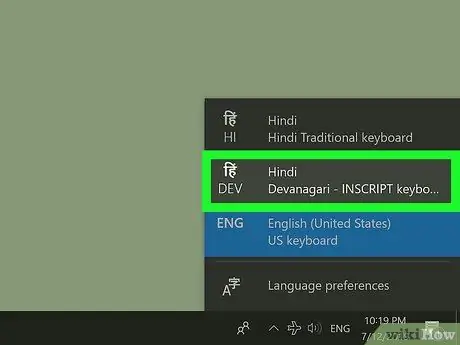
Steg 12. Klicka på det indiska språktangentbordet
Inmatningsspråket ändras till indiska. Skärmtangentbordet kommer också att ändras till ett indiskt språk tangentbord (om du använder standardtangentbordet på skärmen på skärmen).
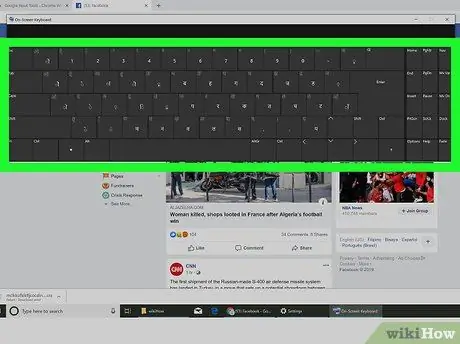
Steg 13. Skriv in texten på indiska språket
Du kan klicka eller trycka på knapparna på skärmen för att ange indiska tecken.
- Du kan snabbt växla från ett språk till ett annat på en Windows -dator genom att trycka på Alt+⇧ Shift -genväg. Varje gång du använder genvägen ändras inmatningsspråket (visas på klockans vänstra sida i aktivitetsfältet).
- Klicka på knappen " X ”I det övre högra hörnet på skärmen för att stänga tangentbordet.






